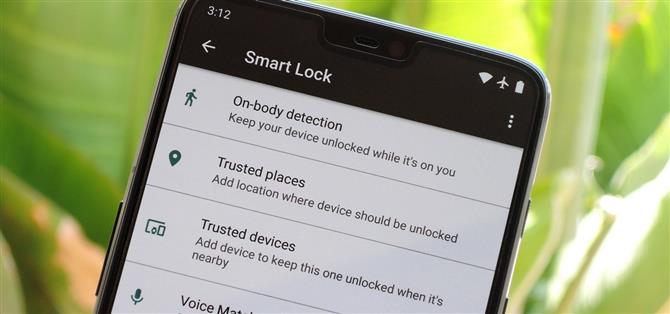Когда это работает, функция Smart Lock от Android невероятна. Вам не нужно вводить свой PIN-код, когда ваш телефон «знает» его в ваших руках — просто откройте и уйдите. Но Smart Lock, особенно его функция Trusted Places, иногда может быть довольно сложной.
Большинство функций Smart Lock являются прочными. Доверенное лицо, доверенные устройства, обнаружение на теле и голосовое соответствие практически никогда не работают, но наиболее удобная функция Smart Lock имеет большинство проблем. Надежные места должны держать ваш телефон разблокированным, когда вы дома, но многие пользователи жалуются, что это не так.
Ниже приводятся шаги по устранению неполадок — другими словами, вы должны начать с первого, повторите попытку Smart Lock и проверьте, исправлено ли Trusted Places, а затем перейдите к следующему шагу, если это не так. Каждый шаг постепенно активизируется, но все они предполагают, что вы пробовали предыдущие шаги, поэтому следите за их порядком.
Шаг 1: Убедитесь, что GPS включен
Первый шаг — самый простой: убедитесь, что у вас включен GPS. Другие методы определения местоположения не так точны, как фактический GPS-датчик вашего телефона, а Trusted Places имеет радиус примерно 50 метров, поэтому ваше местоположение телефона должно быть достаточно точным для работы Trusted Places.
Вы можете включить GPS, перейдя в основное меню настроек вашего телефона. Оттуда точное местоположение может отличаться в зависимости от вашего устройства, поэтому используйте поле вверху страницы основных настроек для поиска «Местоположение». В меню «Расположение» выберите «Метод местоположения» или «Метод определения местоположения», затем выберите «Высокая точность», чтобы обеспечить включение GPS.


Шаг 2: убедитесь, что ваше местоположение обновлено
Есть вероятность, что ваш телефон просто не обновил свой статус местоположения через некоторое время. Если это так, Smart Lock перестанет работать, так как Trusted Places нуждается в довольно недавнем отчете о местоположении, прежде чем он разблокирует ваш телефон.
Чтобы зафиксировать свое местоположение, откройте Google Maps и нажмите значок компаса рядом с нижним правом углом. Когда экран приближается к вашему текущему местоположению (синяя точка в Картах Google), ваш телефон будет иметь обновленный отчет о местоположении.
Шаг 3: Отключите другие устройства в разделе «Отчеты о местоположении Google»
Если у вас несколько Android-устройств, или если вы недавно сменили телефоны, данные местоположения с другого устройства могут мешать доверенным местам.
Чтобы исправить это, перейдите в Настройки -> Google, затем прокрутите вниз и выберите «Местоположение». Оттуда выберите «История местоположений Google» (возможно, вам придется нажать «Дополнительно», прежде чем вы увидите эту опцию), а затем убедитесь, что включено только ваше текущее устройство.



Шаг 4: Отсоедините другие учетные записи Google на устройстве
В том же ключе, что и в шаге 3 выше, Trusted Places может перестать работать, если функция вытягивает данные из другой учетной записи Google, помимо или вместо основной учетной записи.
Smart Lock не позволяет вам выбирать, какую учетную запись использовать с ее функциями, поэтому, если вы вошли в систему с несколькими учетными записями Google на одном телефоне, это может привести к удалению данных местоположения из неправильной учетной записи. Также есть морщина учетных записей G Suite или учетных записей Google Apps. Многие из них прямо запретят функции Smart Lock, в зависимости от настроек администратора вашего аккаунта.
Единственный способ действий — удалить все дополнительные учетные записи Google с вашего телефона. Откройте «Настройки» -> «Аккаунты», затем выберите любую непервичную учетную запись Google. Нажмите «Удалить учетную запись» на следующем экране, а затем подтвердите свой выбор в строке. Повторите этот шаг для любых других неосновных учетных записей Google.



Шаг 5: Уверенные услуги Службы имеют разрешение на размещение
Основой всех функций Smart Lock является системное приложение под названием Google Play Services. Это приложение должно иметь возможность видеть местоположение вашего устройства, чтобы работать над доверенными местами.
Чтобы проверить, что Службы воспроизведения могут получить доступ к настройкам вашего устройства, откройте «Настройки -> Приложения», затем в раскрывающемся меню выберите «Все приложения». Прокрутите вниз и выберите «Службы Google Play», затем нажмите «Разрешения» и убедитесь, что включен переключатель «Расположение».


Шаг 6: Уверенные сервисы воспроизведения могут изменять настройки системы
Способ Play Services может разблокировать ваше устройство, когда включен Smart Lock, с помощью специального разрешения «Изменить параметры системы». Убедитесь, что Play Services имеет это разрешение, выполнив поиск в приложении «Настройки» для «Изменить параметры системы» и выбрав верхний результат. Оттуда выберите Службы Google Play из списка и убедитесь, что переключатель включен на следующем экране.



Шаг 7: Уверенные сервисы игры не оптимизированы для батареи
Следующий шаг по устранению неполадок не применим к большинству пользователей, но если вы использовали мод, подобный этому, чтобы набрать обратно стопку батарей Служебных сервисов, Trusted Places может выйти из строя, потому что его магистраль (Службы Google Play) находится в режиме «Дозировка».
Чтобы проверить, откройте «Настройки» и найдите «Оптимизация батареи» и нажмите верхний результат. Оттуда прокрутите список и найдите Службы Google Play — если он указан в главном меню, вы все настроены. Если это не так, нажмите раскрывающееся меню в верхней части экрана и выберите «Все приложения», затем найдите Службы воспроизведения и установите «Не оптимизировано».


Шаг 8: Удалить доверенное место Добавить это снова
Начните настройку -> Безопасность -> Интеллектуальный замок -> Надежные места, затем нажмите адрес, с которым вы столкнулись. Оттуда выберите «Изменить» в меню, затем нажмите значок корзины в правом верхнем углу следующего экрана, чтобы удалить этот адрес. Подтвердите свой выбор в подсказке.
Когда вы закончите, перезагрузите телефон. Когда вы вернетесь назад, вернитесь в меню «Надежные места» и нажмите «Домой», затем введите адрес еще раз.


Шаг 9: Отключите исходное местоположение Добавить соседний адрес
Большинство из нас позволяет Google автоматически определять наши домашние и рабочие адреса через данные местоположения Google Maps. Если ваше доверенное место обозначено как «Главная» или «Работа», это то, откуда пришел адрес, и есть вероятность, что у Google есть только плохие метаданные для этого конкретного адреса в своей системе сопоставления. В качестве обходного пути перейдите в Настройки -> Безопасность -> Интеллектуальный замок -> Надежные места, затем нажмите свой адрес по умолчанию и выберите «Отключить это местоположение».
Затем нажмите «Добавить доверенное место», затем панорамируйте и увеличивайте масштаб вокруг предоставленной карты до тех пор, пока индикатор местоположения не будет вибрировать над местом, очень близким к адресу, где вы хотите, чтобы Smart Lock нажал. Пока ваш целевой адрес находится в синем точечный круг, Trusted Places будет работать, когда вы там. Нажмите «Выбрать это место», а затем «Выбрать», чтобы сделать его надежным местом. Выполнение этого вручную добавит координаты в ваше надежное место, которое более надежно, чем просто адрес улицы.


Шаг 10: Очистка данных в службах Google Play
Последний шаг по устранению неполадок — это ядерный вариант. Начните с заголовка «Настройки» -> «Безопасность» — «Интеллектуальная блокировка», затем просмотрите каждый пункт меню и отключите все функции Smart Lock. Убедитесь, что ваши надежные места также отключены.
Затем откройте «Настройки» -> «Приложения». Выберите «Все приложения» в раскрывающемся меню, затем прокрутите страницу и найдите Службы Google Play. Нажмите его, затем выберите «Хранение». На следующем экране нажмите «Очистить хранилище» (или «Очистить данные»), а затем подтвердите свой выбор в строке. Как только вы сможете, перезагрузите телефон. Когда вы вернетесь, снова включите функции Smart Lock, и они, наконец, должны работать.



Если ни одно из этих советов по устранению неполадок не сработало для вас, сообщите мне в разделе комментариев ниже. Я хочу, чтобы это руководство было максимально полным, поэтому я сделаю все возможное, чтобы помочь вам в любых других возможных способах устранения неполадок, которые мы можем найти.